- Windows Update는 다양한 문제로 인해 항상 업데이트를 확인할 수 없습니다. 대부분의 문제를 조사했으며 가장 빠른 수정 사항을 보여 드릴 준비가되었습니다.
- 레지스트리를 편집하고 필요한 모든 서비스가 실행 중인지 다시 확인할 수 있습니다.
- Microsoft는 유사한 문제를 예방하고 해결하기 위해 최선을 다하고 있습니다. 우리를 방문하십시오 Windows 업데이트 문제 해결 섹션 기다리는 것이 당신의 것이 아니라면.
- 당신은 또한 이것을 북마크해야합니다 Windows 10 오류 허브 언제든지 즉각적인 지원을받을 수 있습니다.

- Restoro PC 수리 도구 다운로드 특허 기술 (특허 가능 여기).
- 딸깍 하는 소리 스캔 시작 PC 문제를 일으킬 수있는 Windows 문제를 찾습니다.
- 딸깍 하는 소리 모두 고쳐주세요 컴퓨터의 보안 및 성능에 영향을 미치는 문제 해결
- Restoro는 0 이번 달 독자.
새 버전을 사용할 수있을 때 최상의 결과를 기대하더라도 Windows Update에 심각한 문제가 발생할 수 있습니다.
많은 사용자가보고했습니다. 윈도우 유이전 설치를 완료 할 수 있도록 먼저 컴퓨터를 다시 시작해야하므로 pdate는 현재 업데이트를 확인할 수 없습니다. 그들의 PC에 메시지.
이 메시지는 상당히 문제가 될 수 있으며 오늘 기사에서는 해결 방법을 보여 드리겠습니다.
Windows Update에서 업데이트를 확인할 수없는 문제를 어떻게 해결합니까??
- 레지스트리 편집
- 날짜와 시간이 정확한지 확인하십시오
- 필요한 서비스가 실행 중인지 확인
- 손상된 Windows 로그 파일 삭제
- Windows 업데이트 구성 요소 재설정
- Windows 업데이트 문제 해결사 실행
- 수동으로 업데이트 설치
- 현재 위치 업그레이드 수행
1. 레지스트리 편집
- 프레스 Windows 키 + R 입력 regedit. 프레스 시작하다 또는 클릭 확인.
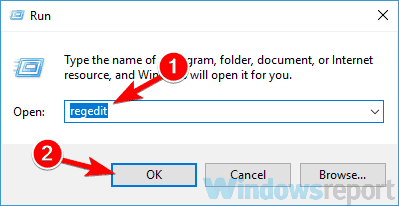
- 언제 레지스트리 편집기 열다, 이동
ComputerHKEY_LOCAL_MACHINESOFTWAREMicrosoftWindowsCurrentVersionWindowsUpdateAuto 왼쪽 창에서 업데이트합니다. 이제 오른쪽 클릭 자동 업데이트키와 선택 수출 메뉴에서.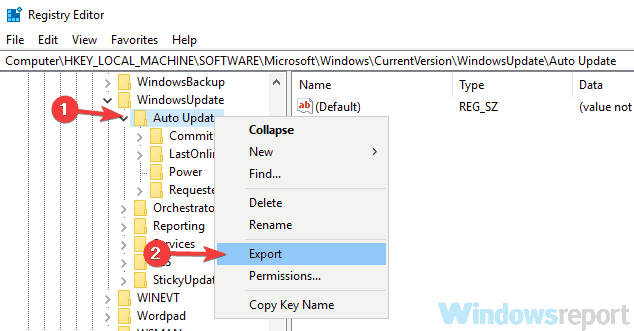
- 원하는 파일 이름을 입력하고 저장 위치를 선택한 다음 저장 단추. 레지스트리를 수정 한 후 문제가 발생하는 경우 언제든지이 파일을 실행하여 복원 할 수 있습니다.
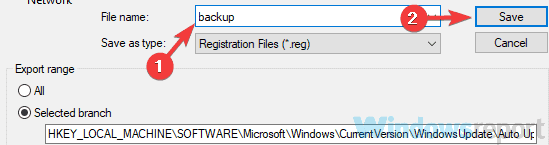
- 확장 자동 업데이트 왼쪽 창에 키를 입력하고 재부팅 필수 키. 이 키를 사용할 수있는 경우 마우스 오른쪽 버튼으로 클릭하고 지우다 메뉴에서. 확인 대화 상자가 나타나면 예.
사용자에 따르면 때로는 윈도우 유pdate는 현재 업데이트를 확인할 수 없습니다. 레지스트리 문제로 인해 메시지가 나타날 수 있습니다.
Windows 생성 재부팅 필수 Windows Update가 시작될 때 키를 누르고 업데이트 프로세스가 완료되면이 키는 제거됩니다.
안타깝게도 때때로 Windows Update에 문제가 발생할 수 있으며 Windows에서 키가 삭제되지 않습니다. 그러나 해당 키를 수동으로 제거하기 만하면 문제를 해결할 수 있습니다.
변경 한 후 PC를 다시 시작하면 문제가 해결됩니다.
2. 날짜와 시간이 정확한지 확인하십시오
- 시계 아이콘을 마우스 오른쪽 버튼으로 클릭합니다. 작업 표시 줄. 고르다 날짜 / 시간 조정 메뉴에서 옵션.
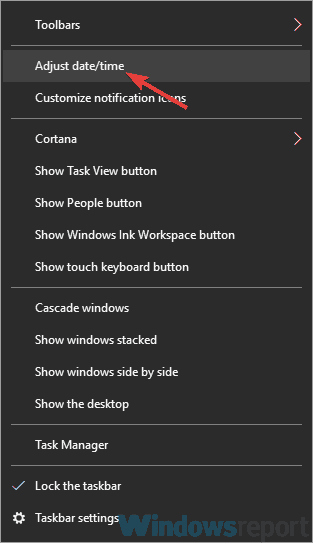
- 이제 찾아 자동으로 시간 설정 옵션을 선택하고 끕니다. 잠시 기다렸다가이 기능을 다시 활성화하십시오.
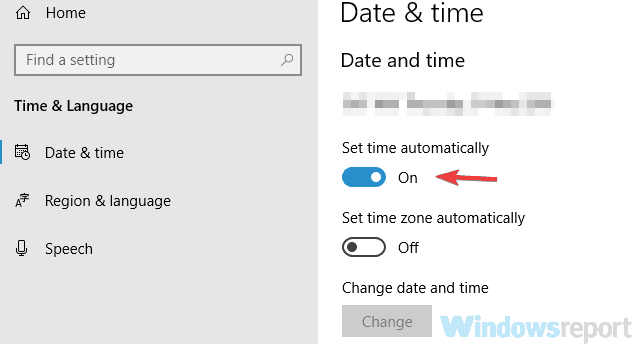
당신이 얻는다면 윈도우 유pdate는 현재 업데이트를 확인할 수 없습니다. 메시지, 문제는 날짜 및 시간 일 수 있습니다.
날짜 또는 시간이 올바르지 않으면 업데이트를 확인하지 못할 수 있습니다. 그러나 날짜와 시간을 다시 조정하면이 문제를 쉽게 해결할 수 있습니다. 그렇게하려면 위의 단계를 따르십시오.
그런 다음 문제가 여전히 있는지 확인하십시오. 원하는 경우 다음을 사용할 수도 있습니다. 변화 버튼을 눌러 날짜와 시간을 수동으로 조정합니다.
3. 필요한 서비스가 실행 중인지 확인
- 프레스 Windows 키 + R 입력 services.msc. 이제 시작하다 또는 클릭 확인.
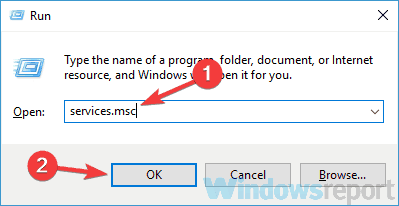
- 때 서비스 창이 열리면 찾기 백그라운드 지능형 전송 서비스 두 번 클릭하여 속성을 엽니 다.
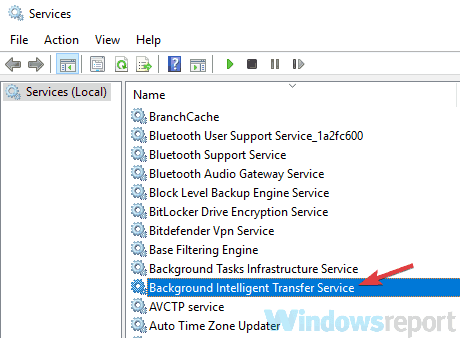
- 세트 시작 유형 ...에 자동 (지연된 시작) 클릭 대다 과 확인 변경 사항을 저장합니다.
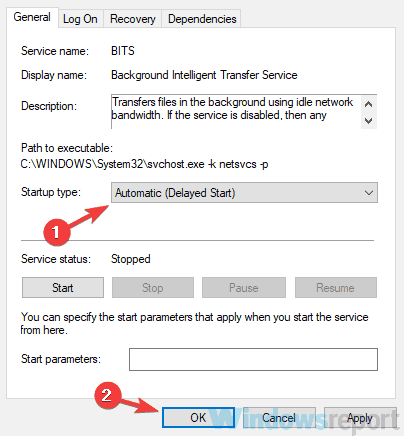
- 이제 두 번 클릭 윈도우 업데이트 서비스를 제공하고 시작 유형을 자동 (지연된 시작).
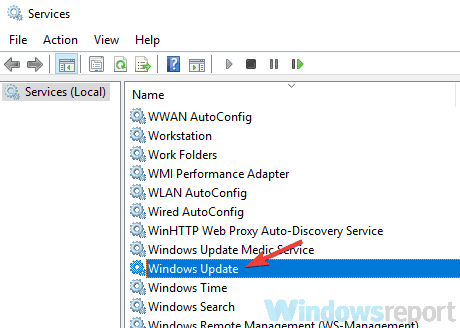
- 그런 다음 두 가지를 모두 시작하십시오. 백그라운드 지능형 전송 서비스 과 윈도우 업데이트 서비스.
사용자에 따라 경험할 수 있습니다. Windows Update는 현재 업데이트를 확인할 수 없습니다. 필요한 서비스가 실행되고 있지 않기 때문입니다.
이 문제를 해결하려면 BITS 및 Windows 업데이트 서비스를 수동으로 시작하는 것이 좋습니다. 그런 다음 문제가 완전히 해결되고 모든 것이 다시 작동하기 시작합니다.
 여전히 문제가 있습니까?이 도구로 문제를 해결하세요.
여전히 문제가 있습니까?이 도구로 문제를 해결하세요.
- 이 PC 수리 도구 다운로드 TrustPilot.com에서 우수 등급 (이 페이지에서 다운로드가 시작됩니다).
- 딸깍 하는 소리 스캔 시작 PC 문제를 일으킬 수있는 Windows 문제를 찾습니다.
- 딸깍 하는 소리 모두 고쳐주세요 특허 기술 문제를 해결하는 방법 (독자 전용 할인).
Restoro는 0 이번 달 독자.
자주 묻는 질문
이 문제의 직접적인 원인을 찾아내는 것은 쉽지 않습니다. RebootRequired 주요 문제를 배제하고 Windows 업데이트 구성 요소가 제대로 작동하는지 확인하십시오.
있습니다 몇 가지 가능한 솔루션 레지스트리 편집 및 손상된 Windows 로그 파일 삭제를 포함하여이 문제에 대처합니다.
이렇게하려면 스타트 버튼을 누른 다음 설정> 업데이트 및 보안> Windows 업데이트. 성공하지 못하면이 도움말을 사용하세요. 전용 가이드.


